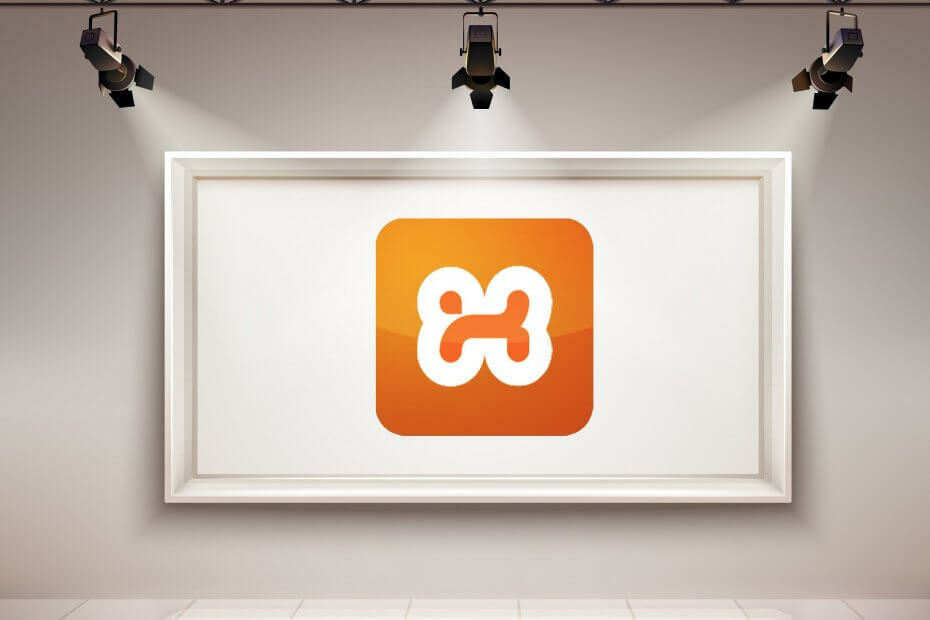
Это программное обеспечение будет поддерживать ваши драйверы в рабочем состоянии, тем самым защищая вас от распространенных компьютерных ошибок и сбоев оборудования. Проверьте все свои драйверы сейчас за 3 простых шага:
- Скачать DriverFix (проверенный файл загрузки).
- Нажмите Начать сканирование найти все проблемные драйверы.
- Нажмите Обновите драйверы чтобы получить новые версии и избежать сбоев в работе системы.
- DriverFix был загружен 0 читатели в этом месяце.
Некоторые из вас могут иметь представление о том, что означает название, а некоторые нет, поэтому, прежде чем мы перейдем к этому руководству, давайте полностью ознакомимся со всеми терминами.
Apache - это наиболее часто используемое программное обеспечение для веб-серверов в настоящее время, и оно использовалось в течение последних 20 с лишним лет с момента его первого выпуска в 1995 году. Он обрабатывает HTTP-запросы и позволяет нам хранить, обрабатывать и доставлять веб-страницы локально или в Интернете. Все веб-сайты требуют наличия веб-сервера для отображения в веб-браузере.
PHP это язык сценариев на стороне сервера. PHP может работать локально, сам по себе, но чаще всего он работает как расширение веб-сервера. В этом случае он позволяет разработчику запустить приложение PHP на сервере и передать результат через браузер. Это один из самых популярных языков сценариев на стороне сервера.
MySQL это приложение сервера базы данных, которое позволяет нам хранить и доставлять данные для приложений и / или веб-сайтов. MySQL уже много лет является стандартом для программного обеспечения баз данных с открытым исходным кодом. Но после покупки Sun Microsystems в 2008 г. и повторной продажи Oracle в 2010 г. первоначальные основатели считали, что он отошел от природы открытого исходного кода к более коммерческой версия. В ответ на это основатели MySQL разделили исходный код и создали MariaDB, прямая замена MySQL, которая обещает всегда оставаться с открытым исходным кодом и совместима с MySQL API и командами.
Если мы соберем воедино всю вышеуказанную информацию, мы получим веб-сервер (Apache), способный обрабатывать серверный язык сценариев (PHP) и возможность хранения информации с помощью сервера базы данных (MariaDB).
Каждая часть программного обеспечения, описанного в этой статье, доступна бесплатно и может быть загружена с соответствующих веб-сайтов или авторизованных зеркал. Проблема в том, что ручная настройка может занять некоторое время и требует определенных знаний компьютера / сервера, чтобы понять, что делает каждый параметр.
К счастью, альтернатив много, и одна из них - XAMPP. Это позволяет нам легко устанавливать Apache, MySQL / MariaDB и PHP, настраивая их автоматически во время установки. Он также включает дополнительные пакеты, такие как FTP-сервер FileZilla, Почтовый сервер Mercury, Кот, PERL, phpMyAdmin а также Webalizer. Практически все, что вам нужно для запуска собственного веб-сервера для тестирования и разработки.
Что вам понадобится:
- ПК с Майкрософт Виндоус
- ан интернет-соединение скачать установщик
- терпение
1. Что вам нужно сделать, так это перейти к www.apachefriends.org и скачайте установщик. Обратите внимание, что XAMPP также доступен для компьютеров под управлением Linux и Mac OS X, поэтому загрузите правильную версию для своей ОС.

2. Установите XAMPP с помощью загруженного установщика. Обратите внимание, что во время установки вам будет предложено выбрать нужные вам пакеты. Здесь вы можете снять галочку со всего, кроме Apache, MySQL а также PHP, но я рекомендую вам также установить phpMyAdmin а также Webalizer. Это поможет вам управлять базами данных MySQL, а также предоставит информацию об использовании веб-сайта.
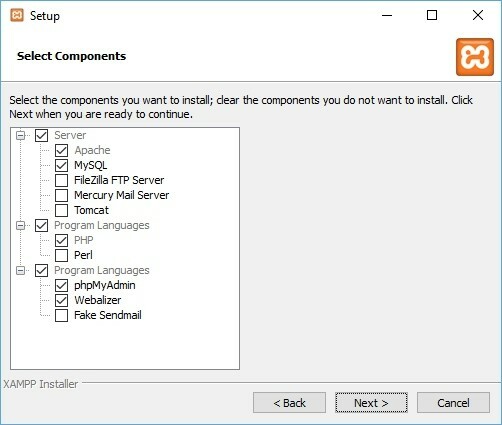
3. После установки вас встретит Панель управления XAMPP. Здесь вы можете запускать и останавливать серверные приложения и вносить изменения в их файлы конфигурации. Чтобы запустить Apache и MySQL, просто нажмите кнопку Начинать кнопки для каждого из них.
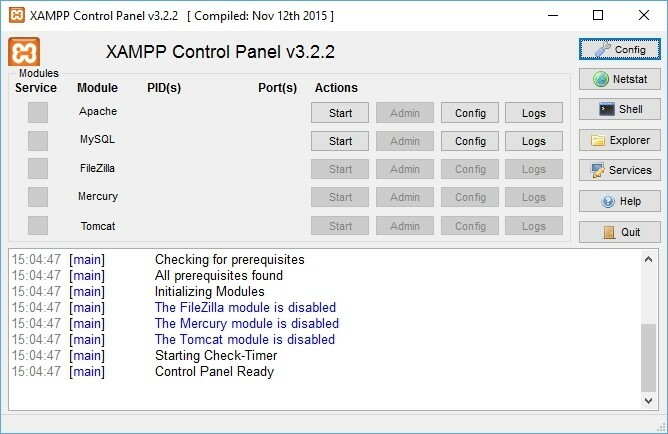
4. После запуска серверов откройте свой любимый браузер и укажите в нем http://172.0.0.1 или же http://localhost для доступа к главной странице XAMPP. Отсюда вы можете получить доступ к phpMyAdmin, просмотреть конфигурацию PHP с помощью PHPInfo, а также получить доступ к раздел часто задаваемых вопросов и раздел HOW-TO, которого должно быть достаточно, чтобы вы начали XAMPP.
Поздравляю! Вы установили Apache, PHP и MySQL / MariaDB на машину Windows с помощью XAMPP. Теперь вы можете тестировать и разрабатывать веб-сайты, запуская их локально, вместо того, чтобы загружать каждый файл на веб-сервер после его редактирования.
ПРИМЕЧАНИЕ 1: Чтобы получить доступ к веб-сайту или скрипту с помощью XAMPP, вам необходимо переместить файлы веб-сайта в папку с именем HTDOCS находится внутри установочной папки XAMPP (обычно C: \ XAMPP).
ЗАМЕТКА 2: Порты 80 а также 443, используемый Apache по умолчанию, может быть заблокирован или зарезервирован на вашем компьютере другими приложениями. Например, Skype резервирует эти порты на случай, если другие недоступны, и продолжает резервировать их, даже если они не используются. Вы можете отключить это в Скайпе, сняв флажок Используйте порт 80 и 443 для дополнительных входящих соединений под Инструменты -> Параметры -> Дополнительно -> Подключение.
ЗАМЕТКА 3: Если ваша машина находится за маршрутизатором и вы хотите получить доступ к веб-сайтам, размещенным на XAMPP, через внешнее соединение, вам необходимо настроить порт вперед на роутере к машине XAMPP для портов 80 (HTTP), 443 (HTTPS) и 3306 (MySQL).
Если у вас есть другие вопросы, используйте раздел комментариев ниже.
![[ИСПРАВИТЬ] ERR_CONNECTION_RESET: Windows. YouTube, Apache, WAMP](/f/d871bce2594d9d95a05f60f589fdc686.jpg?width=300&height=460)
